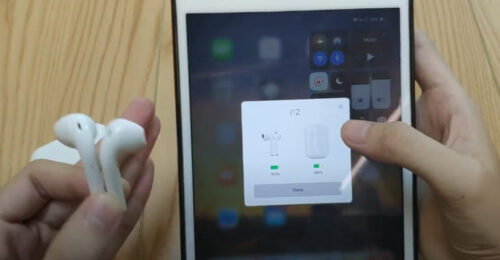Hướng dẫn chi tiết cách bật tắt tai nghe Airpods cho người mới
Hướng dẫn chi tiết cách bật tắt tai nghe Airpods cho người mới
Bạn là người mới sử dụng Airpods lần đầu, bạn chưa biết cách bật Airpods hoặc ngắt kết nối để chuyển sang các thiết bị khác. Vậy hãy để TeamCare giới thiệu cho bạn những cách bật tắt tai nghe Airpods nhanh nhất, tiện dụng nhất trong quá trình sử dụng. Tìm hiểu ngay!

Hướng dẫn cách bật Airpods với các thiết bị của Apple
Với các thiết bị của Apple thì việc kết nối, bật tắt Airpods sẽ dễ dàng và thuận tiện hơn so với các thiết bị không cùng hãng. Dưới đây, TeamCare sẽ giới thiệu cho bạn một số cách mở Airpod:
Cách bật Airpods và kết nối với iPhone, iPad
Cách kết nối Airpods trên iPhone và iPad được thực hiện tương tự nhau, vì vậy, nếu bạn lần đầu sử dụng Airpods thì có thể sử dụng quy trình hướng dẫn sau trên cả 2 loại thiết bị:

- Bước 1: Mở Bluetooth trong Trung tâm điều khiển hoặc bạn có thể vào Cài đặt
- Bước 2: Mở hộp sạc có chứa AirPods
- Bước 3: Nhấn giữ nút phía sau hộp AirPods trong khoảng 5 giây – Sau khi thấy nút báo trắng nhấp nháy trên hộp sạc, bạn hãy bấm vào Kết nối trên màn hình iPhone, iPad. Với những lần sử dụng tiếp theo, bạn chỉ cần bật Bluetooth trên iPhone và mở hộp sạc Airpods thì 2 thiết bị sẽ tự động kết nối.
Cách tắt mở tai nghe AirPods với Apple Watch
- Bước 1: Đầu tiên, bạn hãy ấn giữ nút phía sau hộp sạc AirPods.
- Bước 2: Trên thiết bị Apple Watch, bạn chọn Cài đặt – Chọn Bluetooth. Tiếp theo, bạn sử dụng Apple Watch để tìm kiếm các phụ kiện Bluetooth gần đó.
- Bước 3: Chờ Apple Watch dò tìm thiết bị – Tìm thành công thì chọn AirPods của bạn để kết nối.

Với trường hợp Airpods của bạn kết nối lần đầu với MacBook, bạn có thể thực hiện theo các bước sau:
- Bước 1: Mở nắp hộp sạc có chứa Airpods – Nhấn giữ nút phía sau hộp sạc cho đến khi thấy đèn trên hộp nhấp nháy màu trắng.
- Bước 2: Chọn menu Apple – Tùy chọn Hệ thống (System Preferences).
- Bước 3: Bật Bluetooth – Nhấn vào tên AirPods của bạn để kết nối
Với những lần kết nối sau, bạn chỉ cần thực hiện tương tự, và chỉ cần bỏ bước bấm giữ nút bên trên AirPods.
Hướng dẫn cách bật AirPods kết nối các thiết bị không phải Apple
Bạn hoàn toàn có thể sử dụng tai nghe Airpods bình thường nếu muốn kết nối với các thiết bị không cùng hãng Apple, ví dụ như điện thoại Android, máy tính Window. Tuy nhiên, khác với cách mở Airpod như hướng dẫn trước thì một số tính năng như trợ lý Siri hay chuyển đổi nhanh sẽ không thể thực hiện giữa 2 loại thiết bị này.
Cách bật và kết nối AirPods với điện thoại Android
Với các dòng điện thoại Android, bạn có thể thực hiện việc mở và kết nối với AirPods theo các bước sau:
- Bước 1: Bạn chọn Cài đặt – Chọn Connection preferences – Chọn Bluetooth – Bật Bluetooth.
- Bước 2: Chọn tên thiết bị để kết nối với Airpods. Tiếp theo, bạn mở hộp sạc đựng AirPods, ấn giữ nút sau hộp Airpods, để hộp gần thiết bị Android cần kết nối, sau đó ghép nối 2 thiết bị.
Cách bật AirPods kết nối với máy tính Windows
Với laptop Windows 10 cần thực hiện kết nối với tai nghe Airpods, bạn có thể thực hiện theo các bước hướng dẫn như sau:

- Bước 1: Mở nắp hộp sạc AirPods – Nhấn giữ nút nguồn trên AirPods cho đến khi thấy nhấp nháy màu trắng.
- Bước 2: Chọn Settings (Cài đặt) – Chọn Devices (Thiết bị).
- Bước 3: Bật Bluetooth – Chọn Add Bluetooth or other device để thêm Bluetooth hoặc thiết bị khác.
- Bước 4: Chọn AirPods cần ghép nối.
Hướng dẫn cách tắt nguồn AirPods sau khi sử dụng
Sau khi bật Airpods và kết nối thành công với các thiết bị, nếu bạn không muốn tiếp tục sử dụng thì nên tắt Airpods, ngắt kết nối để tiết kiệm pin và tránh làm gián đoạn quá trình dùng các thiết bị khác.
Chạm 2 lần vào AirPods để tắt
- Bước 1: Chọn Cài đặt – Chọn Bluetooth – Chọn thiết bị AirPods của bạn – Nhấn vào biểu tượng chữ i.
- Bước 2: Tại mục Chạm 2 lần vào AirPod – Chọn Trái hoặc Phải – Chọn Tắt.
Cách tắt AirPod để kết nối lại
- Bước 1: Mở nắp hộp AirPods có đựng tai nghe bên trong.
- Bước 2: Nhấn giữ nút tròn phía sau hộp đến khi đèn LED nhấp nháy màu trắng.
- Bước 3: Tiếp tục nhấn giữ đến khi đèn LED chuyển sang màu vàng.
- Bước 4: Tiếp tục nhấn giữ đến khi đèn chuyển màu trắng thì thả ty. Sau đó, trên thiết bị đã kết nối với Airpods trước đó, bạn sẽ thấy xuất hiện tên Airpods trên màn hình, hãy chọn “Kết nối” và ấn “Tiếp tục”.
Với các vấn đề về cách sử dụng, cách mở Airpod chi tiết, TeamCare – Đơn vị dẫn đầu trong ngành dịch vụ sửa chữa điện thoại, máy tính sẽ giúp bạn giải đáp thắc mắc thông qua các bài viết trên website. Hoặc trường hợp tai nghe của bạn gặp các vấn đề nghiêm trọng hơn về vận hành, âm thanh, thẩm mỹ,… bạn hãy liên hệ với chúng tôi qua hotline 036.404.3333 để được tư vấn cụ thể và hỗ trợ sửa Airpods nhanh chóng.
Như vậy, trong bài viết này, chúng tôi đã giới thiệu đến bạn chi tiết cách bật Airpods thành công và kết nối với các thiết bị khác. Nếu bạn còn bất kỳ thắc mắc hoặc có vấn đề nào cần xử lý trên Airpods, điện thoại, đừng ngần ngại liên hệ với chúng tôi để được hỗ trợ tư vấn và sửa chữa.